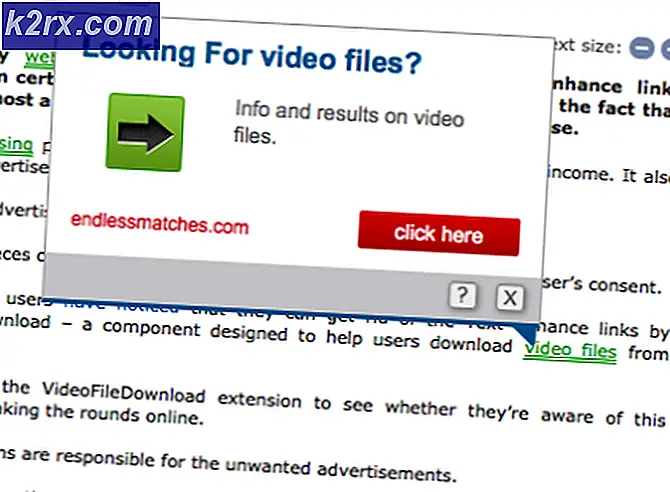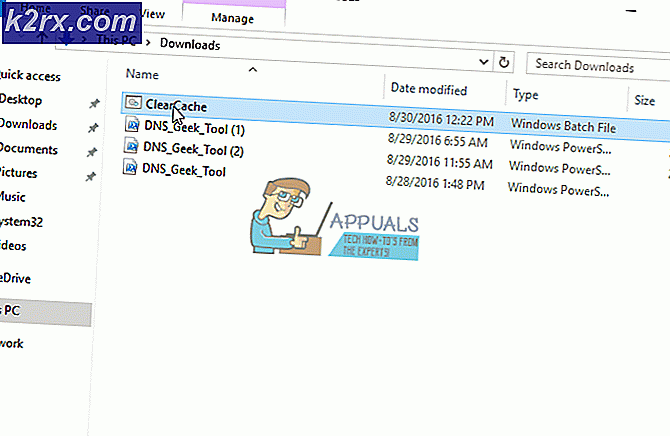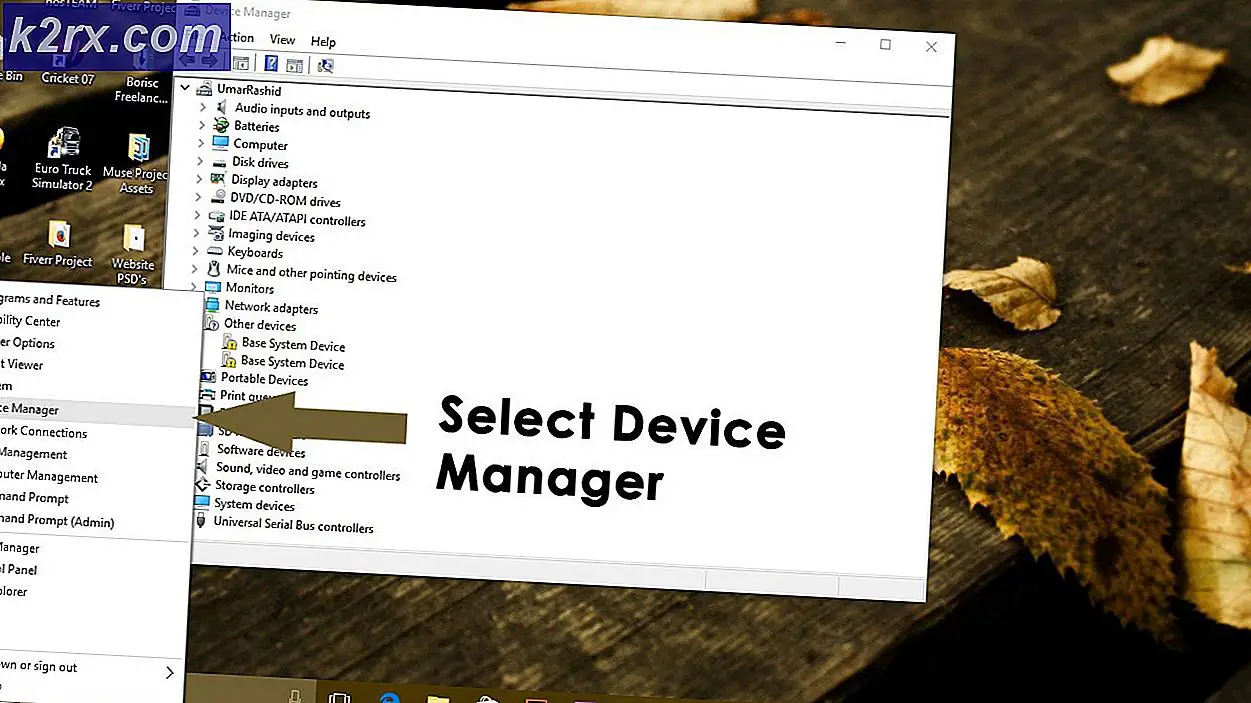Selesaikan Kesalahan Layar Biru Volsnap.sys (BSOD) pada Windows 10
Itu Volsnap.sys Kesalahan Layar Biru (BSOD) dapat terjadi karena berbagai alasan tetapi terutama karena Masalah RAM atau Hard Disk, firmware yang tidak kompatibel, masalah VSS, driver rusak atau infeksi malware.
Apa yang menyebabkan Volsnap.sys Blue Screen Error (BSOD)?
Setelah mempelajari secara mendalam laporan pengguna dan menganalisisnya, kami dapat menyimpulkan bahwa kesalahan ini dapat terjadi terutama karena masalah terkait perangkat lunak dan beberapa di antaranya adalah:
Sebelum memulai proses pemecahan masalah, pastikan Anda memiliki file tampilan menyeluruh di artikel kami di Perbaikan Paling Umum dari BSOD.
Solusi 1: Bersihkan File Sampah
File sistem sampah biasanya merupakan konfigurasi lama sistem Anda yang terakumulasi seiring waktu dan tidak lagi diperlukan oleh sistem. File ini juga menyertakan data sampah browser Web Anda, misalnya cookie lama, dll. Microsoft Store juga menyimpan file sampah seiring waktu.
Meskipun file sampah tidak digunakan oleh sistem, ada kalanya file-file ini bertentangan dengan pengaturan penting aplikasi atau bahkan dengan OS Windows. Selalu disarankan untuk membersihkan file sampah yang terkumpul ini dari sistem Anda sesekali. Anda dapat menggunakan Pembersih Disk bawaan Windows untuk membersihkan sistem dari file sampah ini. Pembersihan ini dapat memecahkan masalah kesalahan BSOD Volsnap.sys.
- Boot sistem di file Mode aman.
- tekanWindows tombol dan kemudian ketik "Pembersihan disk". Kemudian klikPembersihan disk dalam daftar yang muncul.
- Tunggu sebentar agar Windows dapat menyelesaikan operasinya untuk mengidentifikasi file sampah.
- Di Jendela yang dihasilkan, seret bilah gulir ke bawah sedikit untuk menemukan fileBerkas sementara Centang Kotak Centang di depannya dan pilihbaik.
- Jika Anda ingin memiliki lebih banyak ruang untuk dibebaskan, centang kotak di depan kategori untuk membersihkannya.
Mengulang kembali komputer Anda untuk melihat apakah akhirnya bersih dari tdia Volsnap.sys Kesalahan Layar Biru (BSOD).
Solusi 2: Hentikan Layanan Volume Shadow
Layanan Windows Salinan Bayangan Volume yang juga dikenal sebagai Volume Snapshot Service (VSS) adalah teknologi Windows untuk membuat salinan cadangan / snapshot dari PC. Driver kernel dari layanan VSS ini adalah volsnap.sys dan kesalahan yang kita hadapi juga mengacu pada ini, jadi, layanan ini bisa menjadi penyebab kesalahan yang kita hadapi. Untuk memastikan bahwa layanan ini bukan pelakunya, kami harus menghentikan layanan ini. Ikuti langkah-langkah yang disebutkan di bawah ini untuk menghentikan layanan ini.
- Boot sistem Anda di Mode aman.
- Dalam Safe Mode, Tekan Windows Tombol dan ketik "jasa”Dan tekan enter untuk membuka Layanan.
- Gulir ke bawah daftar layanan untuk menemukan "Salinan Bayangan Volume"Dan Klik kanan itu dan kemudian klik berhenti. Jika sudah dihentikan tidak ada yang perlu dilakukan.
- Klik dua kali layanan ini untuk membuka nya properti halaman.
- Di depan jenis startup, klik menu tarik-turun dan pilih "dengan disabilitas”.
- “Menerapkan"Dan"baik”.
“Mengulang kembali"Sistem dan periksa apakah Volsnap.sys Blue Screen Error (BSOD) telah meninggalkan sistem Anda.
Solusi 3: Jalankan Perintah Bootrec
Setiap kali pengguna mengalami BSOD, kami menyarankan agar mereka memastikan bahwa file dan tabel boot sistem mereka sudah siap. Untuk tujuan ini, Windows memiliki utilitas bawaan yang dikenal sebagai Bootrec. Perintah bootrec digunakan untuk memperbaiki MBR dan boot.
- Boot dari media instalasi Windows 10.
- Setelah boot ke setup, pilihPerbaiki Komputer.
- PilihMemecahkan masalah.
- KlikOpsi Lanjutan.
- PilihPrompt Perintah.
- Sekali Prompt Perintah terbuka, ketik perintah di bawah ini dan pastikan Anda mengklikMemasukkan setelah itu:
BOOTREC / FIXMBR
dan tekan Memasukkan.
- Setelah perintah selesai, dalam jenis Command Prompt
BOOTREC / FIXBOOT
dan tekan Memasukkan.
- Tunggu hingga operasi selesai lalu Ketikkeluar.
Setelah Anda selesai, mengulang kembali perangkat Anda dan periksa apakah masalah telah teratasi.
Solusi 4: Ganti File volsnap.sys Lama yang Rusak
Penyebab utama kesalahan ini mungkin file Volsnap.sys. Mengganti file ini dapat menyelesaikan masalah. Kita bisa mendapatkan salinan lain dari Volsnap.sys dari Folder Windows.old (windows.old \ windows \ system32 \ drivers \). Folder Windows.old dibuat saat Anda memutakhirkan dari satu versi Windows ke versi lainnya. Folder Windows.old terdiri dari semua file & data dari instalasi Windows sebelumnya. Anda juga dapat menyalin dari Windows Media instalasi atau lainnya PC yang berfungsi.
Untuk Folder Windows.old
- Jika Anda bisa boot ke dalam sistem baik secara normal atau melalui mode aman, boot ke sistem Tekan tombol Windows dan ketikcmddi bilah pencarian di desktop Anda dan klik kananPrompt Perintah& PilihJalankan sebagai administrator. Dan lanjutkan ke langkah 7.
- Jika Anda tidak dapat melakukan boot ke sistem maka Anda harus menggunakan media instalasi untuk boot ke sistem.
- Setelah boot ke setup, pilihPerbaiki Komputer.
- PilihMemecahkan masalah.
- KlikOpsi Lanjutan.
- PilihPrompt Perintah.
- Setelah Anda masuk ke prompt perintah Tipe:
Diskpart
- Kemudian untuk daftar semua tipe partisi
daftar volume
- Temukan nama drive windows Anda, tulis keluar untuk keluar diskpart dan kemudian pergi ke volume dengan C: \ atau E: \ atau apa pun nama partisi windows Anda.
- Kemudian jalankan salin perintah dan path ke file volsnap.sys lama misalnya.
salin C: \ windows.old \ windows \ system32 \ drivers \ volsnap.sys C: \ windows \ system32 \ drivers \ volsnap.sys
- Anda harus menggunakan partisi sistem Anda tempat Windows diinstal.
Untuk Media Instalasi Windows.
Ada banyak kasus ketika folder Windows.old tidak tersedia atau dihapus. Jika demikian, Anda dapat boot ke media Instalasi Windows (gunakan langkah 2 hingga 6 di bagian folder For windows.old untuk membuka command prompt)
- Saat masuk prompt perintah Tipe
x: \ sumber
- Lalu cari janda mengemudi misalnya jika itu adalah "D: \" lalu pilih dan masukkan perintah salin dengan huruf drive yang benar mis. D: \
salin x: \ windows \ system32 \ drivers \ volsnap.sys D: \ windows \ system32 \ drivers \ volsnap.sys
- Mulai ulang PC
Menggunakan Live USB Ubuntu.
Anda dapat menggunakan live USB Ubuntu untuk menyalin file Volsnap.sys. Untuk membuat file Ubuntu live USB, silakan baca artikel kami tentang Cara Membuat USB Bootable Ubuntu.
Kapan masuk Ubuntu
- Salinan Volsnap.sys dari file Windows.old folder dan pergi ke Drive Instalasi Windows dan kemudian pindah ke windows \ system32 \ drivers \ dan tempel sana.
- Jika folder Windows.old tidak tersedia dan Media Instalasi Windows tersedia, masukkan media instalasi ke dalam sistem dan kemudian buka media instalasi dan navigasi untuk
windows \ system32 \ drivers \
dan salinan file Volsnap.sys dan pergi ke Drive Instalasi Windows dan kemudian pindah ke
windows \ system32 \ drivers \
dan tempel sana.
- Jika Anda memiliki disalin dari sistem lain di USB, lalu masukkan USB itu ke sistem dan salinan file Volsnap.sys darinya dan pergi ke Drive Instalasi Windows dan kemudian pindah ke
windows \ system32 \ drivers \
dan tempel sana.
Setelah Anda menyalin file, dengan menggunakan metode apa pun, mulai ulang sistem dan lihat apakah masalah telah teratasi.
Solusi 5: Setel ulang Windows
Windows 10 memungkinkan penggunanya untuk mengatur ulang OS PC mereka ke pengaturan pabrik dan semua aplikasi, driver, layanan yang tidak disertakan dengan komputer akan dicopot pemasangannya. Selain itu, semua perubahan yang dibuat oleh pengguna pada pengaturan & preferensi sistem akan dibatalkan. Untuk file dan data pribadi pengguna yang disimpan di komputer, pengguna akan diminta untuk memilih keluar dari untuk menyimpannya atau menghapusnya saat mengatur ulang komputer.
- Pastikan PC Anda mati.
- tekan itu kekuasaan untuk menyalakan PC Anda dan ketika Anda melihat logo Windows memegang itu kekuasaan tombol bawah sampai PC mati secara otomatis.
- Ulang tiga kali.
- Perbaikan Otomatis layar akan muncul.
- Kemudian tunggu hingga Windows mendiagnosis PC Anda.
- Ketika "Perbaikan Startup”Layar muncul dan mengatakan itu tidak dapat memperbaiki PC Anda lalu KlikOpsi lanjutan.
- Klik Memecahkan masalah di Lingkungan Pemulihan Windows.
- Pada layar Troubleshoot, klikSetel ulang PC ini.
- Pilih apakah Anda mau menjaga atau menghapus file dan aplikasi Anda.
- Klik "Setel ulang" untuk melanjutkan
Ikuti instruksi yang ditampilkan di layar dan saat proses reset selesai, periksa apakah Volsnap.sys Kesalahan Layar Biru (BSOD).
Solusi 6: Perbarui BIOS
BIOS adalah komponen utama dari sistem apa pun yang merupakan hal pertama yang dijalankan setelah sistem dihidupkan. BIOS menghubungkan & memuat semua perangkat yang terpasang dan kemudian OS dimuat.
Jadi, memperbarui BIOS dapat menyelesaikan masalah jika layar biru terjadi karena ini (meskipun ini sangat jarang).
Peringatan: Lanjutkan dengan risiko Anda sendiri karena mengganggu atau gagal memperbarui BIOS kapan pun dapat merusak komputer Anda dan kerusakan yang tidak dapat dipulihkan ke seluruh sistem.
Untuk memperbarui BIOS sistem Anda, ikuti artikel kami yang kurang disebutkan.
- Memperbarui Gateway Desktop atau Laptop BIOS
- Memperbarui BIOS Dell
- Memperbarui BIOS pada Desktop / Laptop HP
Semoga Kesalahan Volsnap.sys teratasi, dan Anda dapat menggunakan sistem tanpa masalah.